Microsoft のテキストエディタ Visual Studio Code (VSCode)はインストール後の表示が英語表示です。
プログラミング初心者の私には英語で表示されてもとても不便。
そこで、この記事ではVisual Studio Code の表示言語を日本語表示に変更する手順を紹介します。
記事内の動作環境
- Windows 10 Home (64bit)
- Visual Studio Code Version 1.43.1
(user setup)
Visual Studio Code 日本語化する方法
Visual Studio Code を起動
Visual Studio Code を起動すると画面の表示はもちろん英語です。
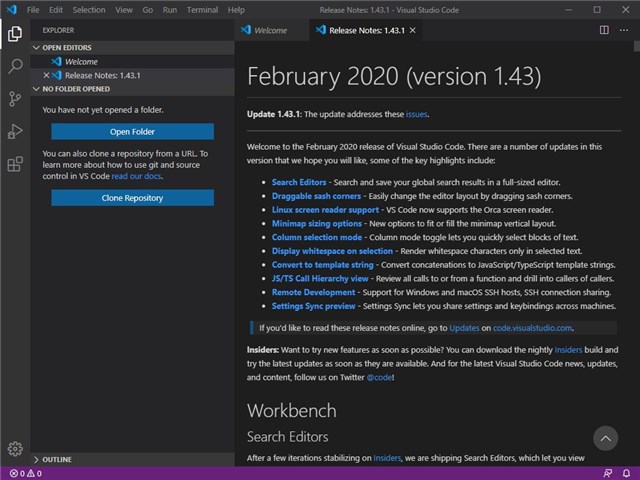
Vew を選択
画面上部の「Vew」をクリックします。
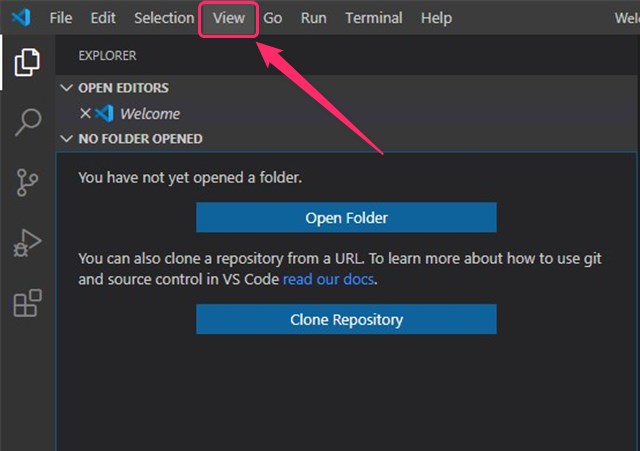
Command Palette… を選択
「Vew」のクリック後に選択リストが表示されます。
一覧から「Command Palette…」をクリックします。
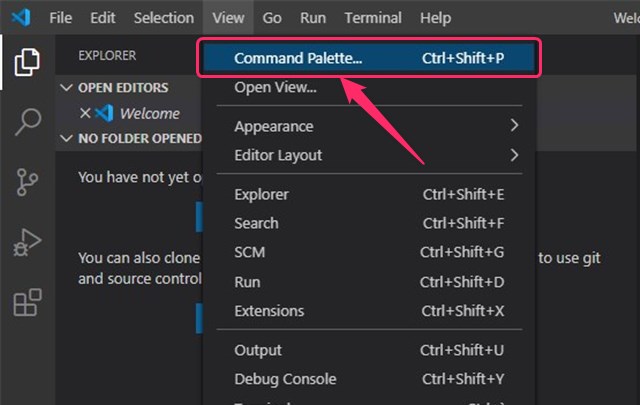
Configure Display Language を選択
選択リストの表示一覧から「Configure Display Language」をクリックします。
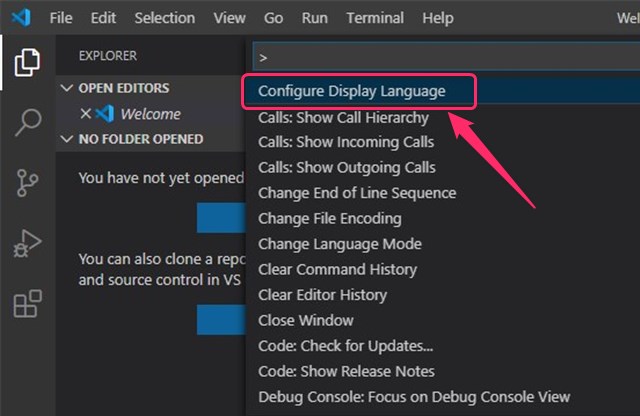
Install additional languages… を選択
選択リストの表示から「Install additional languages…」をクリックします。
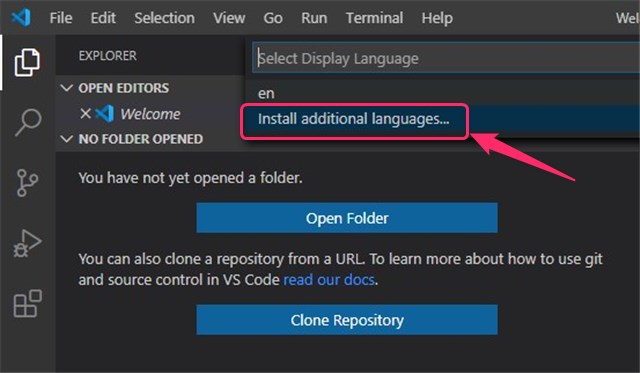
Japanese Language Pack をインストール
画面左側に「拡張言語パック」の一覧が表示されます。
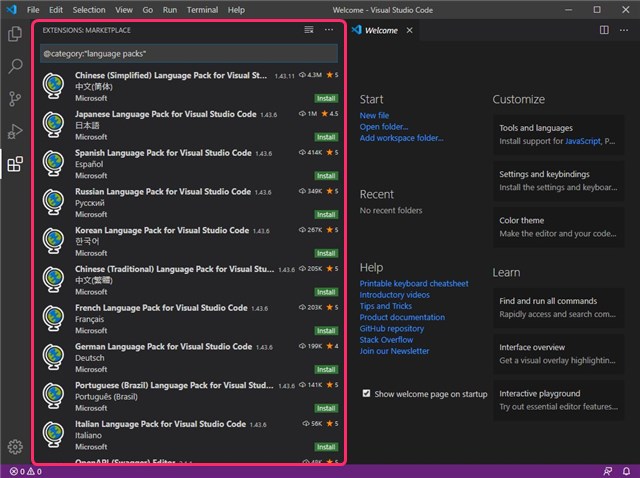
一覧の中から
「Japanese Language Pack for Visual Studio Code 日本語 Microsoft」(下図)
を探します。

「Japanese Language Pack for Visual Studio Code」を探して右下の「Install」をクリックします。
Visual Studio Code の再起動
インストールが完了すると画面右下に再起動を促す表示がでますので「Restart Now」をクリックします。
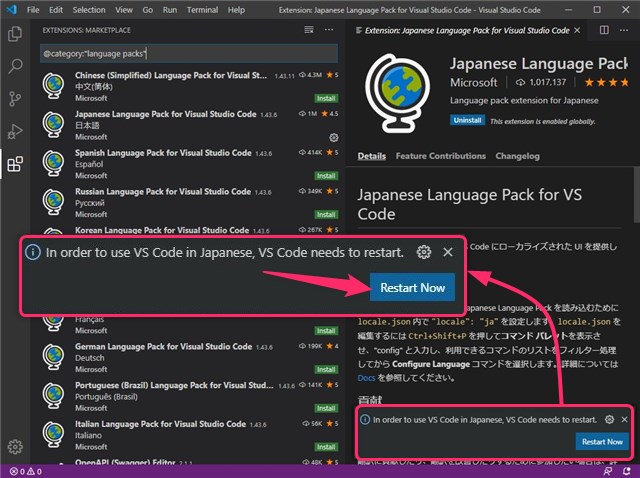
Visual Studio Code の日本語化が完了
自動でVSCode の再起動処理が行われ、日本語表示で起動しました。
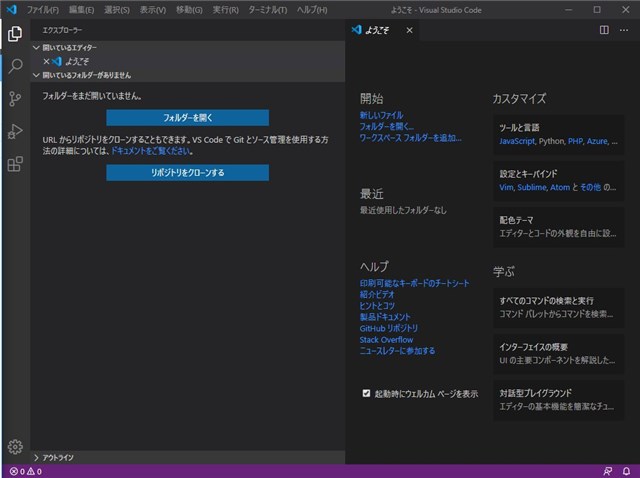
VSCode の日本語表示は拡張機能を追加しましょう
「これからプログラミングを習得したい」と思って初心者向けの本で勉強を始めました。
本の中で紹介されているテキストエディタは「Visual Studio Code」。
インストール方法は紹介されていたのですが、日本語化の方法は載っていません。でも、本の中では日本語表示の画面で VSCode の使い方が説明されています…
初心者向けの本でしたが、超初心者向けではなかったみたいです。
英語表示でもなんとなく理解できますが、特に初心者には日本語表示の方が理解が早いのかなと思います。
以上、初心者でも使いやすくなるように、Visual Studio Code (VSCode)の表示言語を日本語化する方法の紹介記事でした。
Visual Studio Code インストールのためのダウンロード先
>> Visual Studio Code Down Load



コメント